Cách đăng nhập nhiều tài khoản Gmail cùng một máy tính. Khi bạn có nhiều tài khoản Gmail thì việc đăng nhập chúng cùng lúc đôi khi lại gây khó dễ cho bạn
Gmail cho phép một người đăng ký nhiều tài khoản Gmail. Tuy nhiên nếu theo cách thông thường thì bạn chỉ có thể đăng nhập một tài khoản Gmail trên trình duyệt web đang dùng. Vậy làm sao để đăng nhập thêm nhiều tài khoản Gmail nữa. Xem hướng dẫn bên dưới nhé
Hướng dẫn cách đăng nhập cùng lúc nhiều tài khoản Gmail trên máy tính
Có 3 cách giúp bạn đăng nhập nhiều tài khoản Gmail cùng lúc trên máy tính. Bạn cũng có thể áp dụng cùng lúc 3 cách này với nhau để đăng nhập rất rất nhiều tài khoản Gmail
Cách 1: Đăng nhập nhiều tài khoản Gmail sử dụng Google Chrome hoặc Cốc Cốc
Bước 1: Tải về trình duyệt web Google Chrome (tải về ở đây) hoặc Cốc Cốc (nếu có sẵn 2 trình duyệt web này rồi thì bỏ qua bước này)
Bước 2: Đăng nhập Gmail trên trình duyệt web Google Chrome: https://mail.google.com
Bước 3: Nhấn nút 3 chấm góc trên cùng bên phải trình duyệt web chọn Công cụ khác → Tạo lối tắt… → Đặt tên cho ứng dụng, tích vào phần Mở dưới dạng cửa sổ → Nhấn nút Tạo
Vậy là bạn đã tạo xong ứng dụng Gmail rồi đó, lúc này trên màn hình desktop bạn sẽ thấy biểu tượng của ứng dụng Gmail như hình dưới.
Bạn có thể làm tương tự với các tài khoản trình duyệt khác (tạo thêm tài khoản trình duyệt bằng cách nhấn vào ảnh đại diện góc trên cùng bên phải trình duyệt nhấn nút Thêm rồi làm theo hướng dẫn) để tạo nhiều ứng dụng Gmail đăng nhập nhanh nhiều hòm thư Gmail
Cách 2: Đăng nhập 2 tài khoản Gmail sử dụng chế độ duyệt web ẩn danh
Sử dụng kết hợp chế độ ẩn danh và chế độ bình thường của trình duyệt web có thể giúp bạn đăng nhập cùng lúc 2 tài khoản Gmail cùng lúc. Rất đơn giản, bạn chỉ cần mở chế độ ẩn danh rồi truy cập https://mail.google.com và đăng nhập thôi:
- Với trình duyệt Google Chrome & trình duyệt Cốc Cốc các bạn mở trình duyệt web ẩn danh bằng cách mở trình duyệt lên sau đó nhấn tổ hợp phím Ctrl + Shift + N
- Với trình duyệt Mozilla Firefox & trình duyệt Internet Explorer các bạn mở trình duyệt web ẩn danh bằng cách mở trình duyệt lên sau đó nhấn tổ hợp phím Ctrl + Shift + P
Cách 3: Đăng nhập nhiều tài khoản Gmail sử dụng nhiều trình duyệt web khác nhau
Với mỗi trình duyệt web được mở, bạn có thể đăng nhập một tài khoản Gmail, vì vậy nếu bạn càng có nhiều trình duyệt web thì càng đăng nhập được nhiều tài khoản Gmail hơn
Một số trình duyệt web thông dụng ở Việt Nam hiện nay:
- Google Chrome
- Mozilla Firefox
- Cốc Cốc
- Microsoft Edge (Có sẵn trên Windows)
- Internet Explorer (Có sẵn trên Windows)
- Opera
Chúc các bạn sử dụng Gmail thành thạo hơn!!!

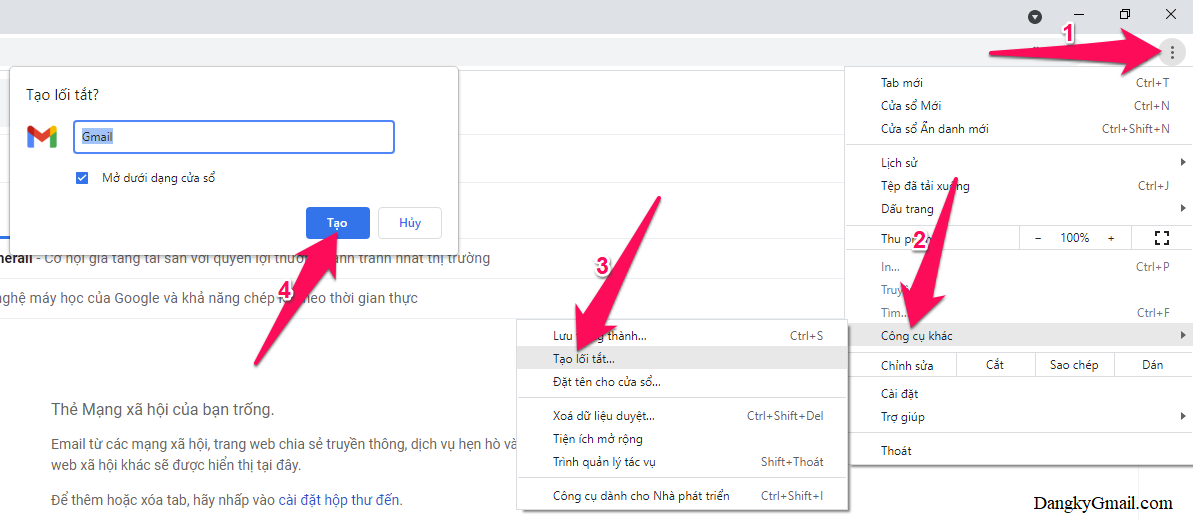
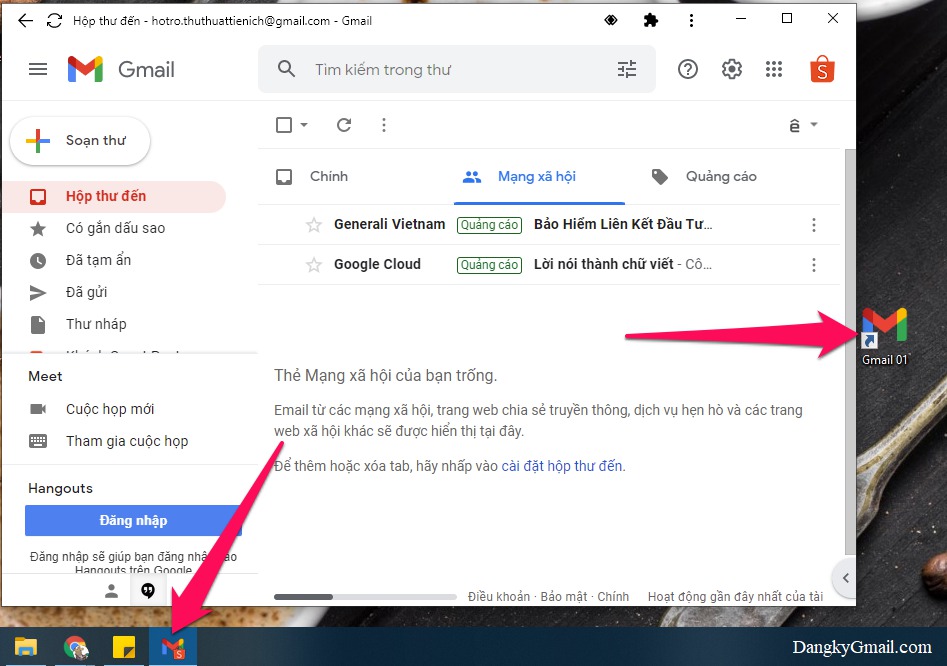
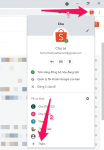
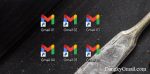
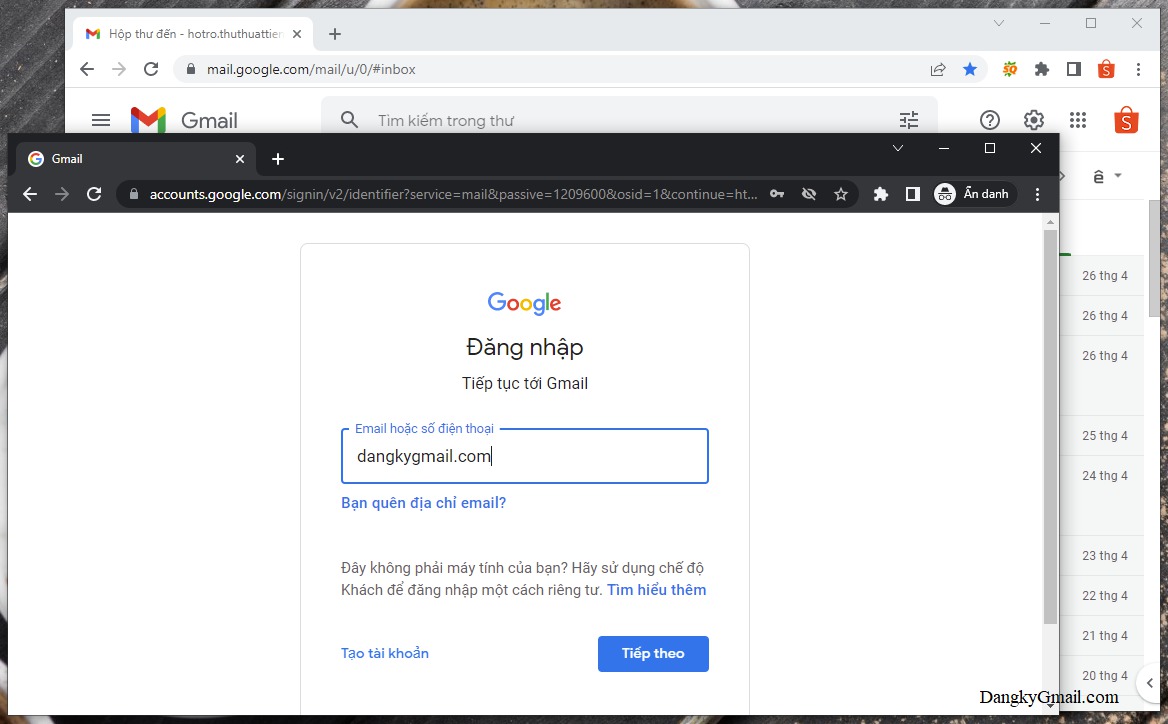
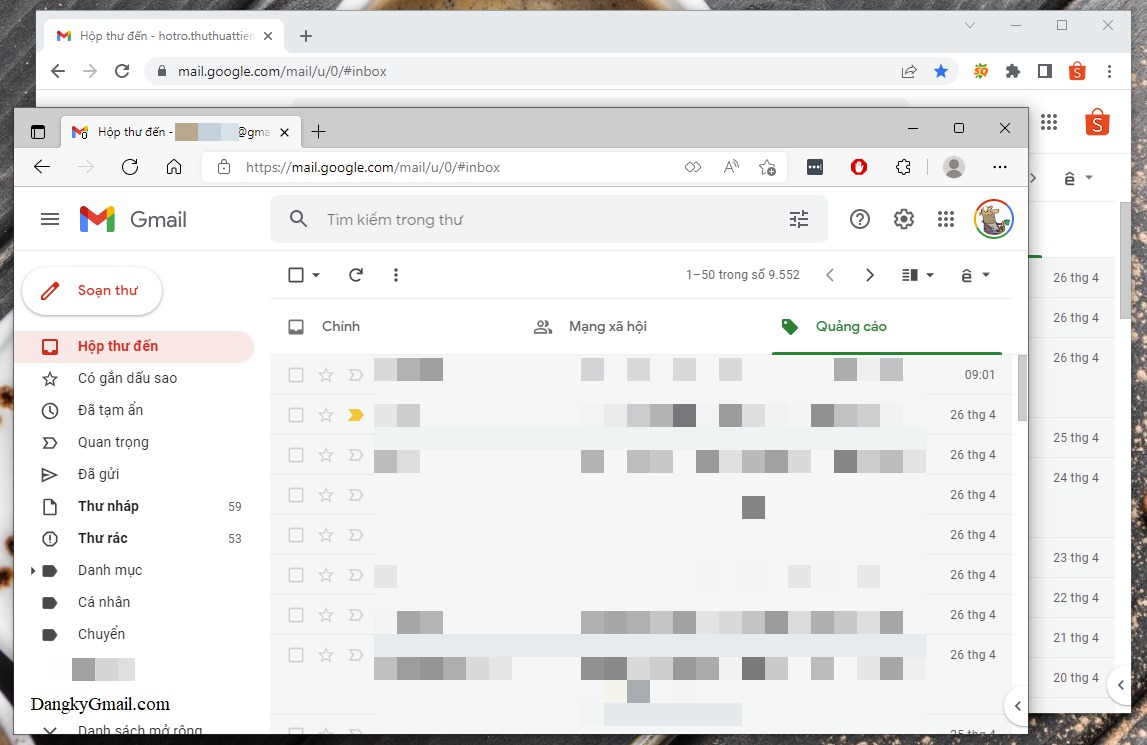
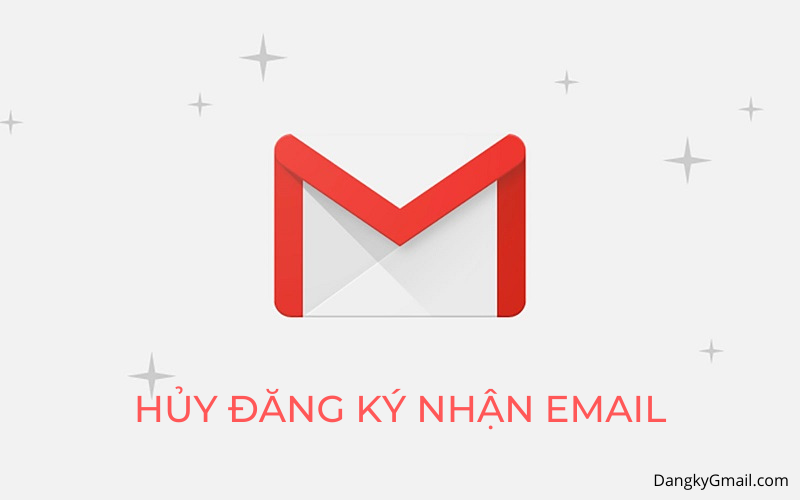
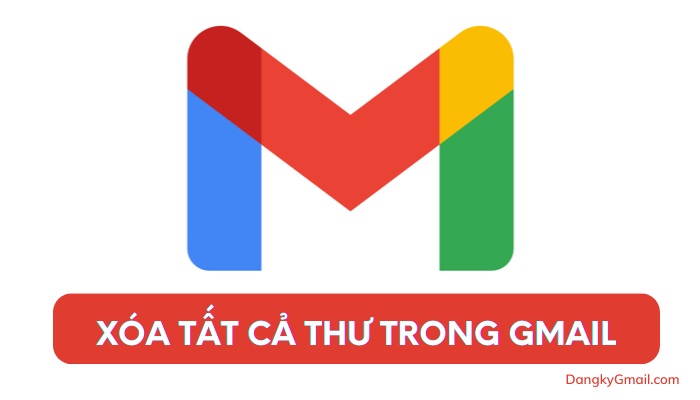
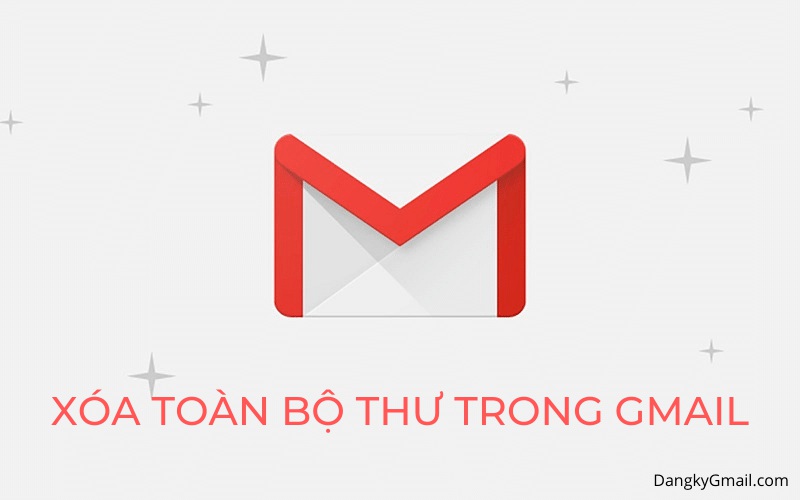
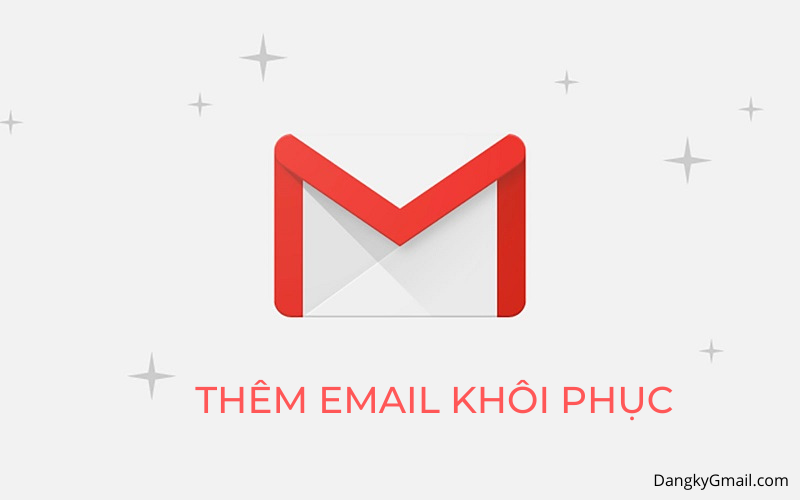
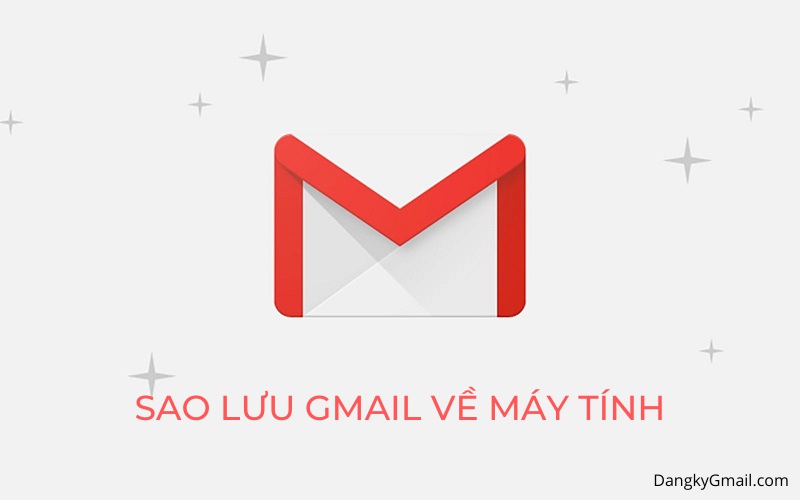

tao gmail